Cómo solucionarlo cuando la transferencia de archivos de Android no funciona en Mac
Google desarrolló el gratuito Transferencia de archivos de Android aplicación para ayudarlo a descargar archivos de su teléfono Android y a otro dispositivo, incluida su Mac.
Ese proceso puede ser complicado a veces, así que aquí se explica cómo solucionarlo si Android File Transfer para Mac no funciona correctamente.
Causas comunes de problemas de transferencia de archivos de Android
A menudo, cuando tiene problemas con Android File Transfer, es porque el teléfono no está en el modo adecuado para transferir archivos. Otras causas incluyen cables defectuosos o Puertos USB. A veces, el software de terceros puede interferir con el funcionamiento correcto de la aplicación de transferencia de archivos de Android. A veces, una computadora que no ejecuta el software más reciente puede tener problemas.
Qué hacer cuando la transferencia de archivos de Android no funciona
Hay varios pasos de solución de problemas que puede intentar para resolver este problema. La mayoría de las veces, después de probar un paso, será necesario volver a iniciar la aplicación de transferencia de archivos de Android. Para hacerlo, cierre la aplicación o el mensaje de error, luego haga clic en
Estos son los pasos que puede probar en el orden de los más probables de éxito.
-
Pon tu teléfono en modo de transferencia de archivos. La mayoría de las veces, cuando Android File Transfer no se conecta, es porque el teléfono no está configurado para transferir datos correctamente. Cuando un teléfono Android está conectado a un puerto USB, la mayoría de los teléfonos se cargan por defecto. Esto independientemente del puerto USB al que esté conectado el teléfono, ya sea un puerto USB de computadora o un cargador de pared.
El proceso es similar en la mayoría de los teléfonos Android, aunque, como siempre, es posible que deba seguir un camino ligeramente diferente. Desliza hacia abajo el tono de notificación y toca Sistema Android: carga de este dispositivo a través de USB > Toca para ver más opciones. > Transferencia de archivos / Android Auto.
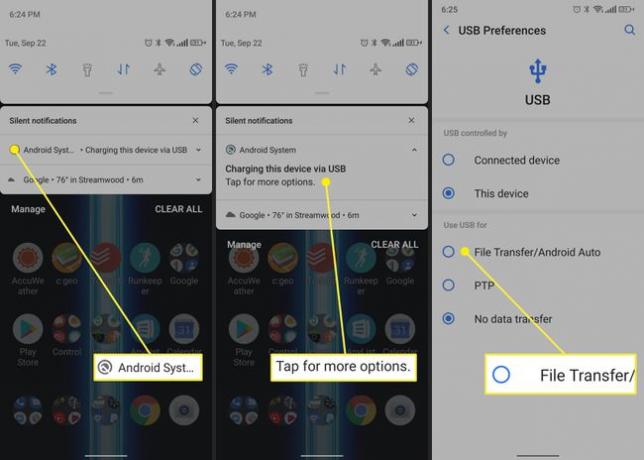
Verifique su cable USB. A menudo, su cable USB puede ser el culpable. Verifique la longitud de su cable en busca de cortes, deshilachados o dobleces en los conectores. Alternativamente, puede probar con un cable diferente para ver si obtiene mejores resultados.
Pruebe con un puerto USB diferente. A veces, si un puerto USB no funciona bien, puede causar problemas con este proceso. Cambiar a un puerto diferente puede brindarle mejores resultados.
Reinicie su teléfono / Mac / ambos. Es un cliché, pero funciona. Intente apagar su teléfono o su Mac o ambos y volver a encenderlos.
Actualizar macOS. Si no ha actualizado el software de su Mac por un tiempo, intente asegurarse de tener las últimas actualizaciones del sistema operativo. Siempre es una buena idea asegurarse de que está utilizando el mejor y más reciente software que existe.
Reinstalar Transferencia de archivos de Android. Siempre es posible que la propia aplicación se haya dañado o corrompido. En ese caso, simplemente arrastre la aplicación a la papelera y vuelva a instalarla desde el sitio web mencionado anteriormente.
Desinstalar Kies o Smart Switch. Aquellos que usan teléfonos Samsung más antiguos pueden haber instalado previamente Kies o Smart Switch, que son aplicaciones de Samsung que realizan tareas similares, como la administración de archivos. Desafortunadamente, se sabe que ese software interfiere con el funcionamiento correcto de Android File Transfer. Búscalos en el Aplicaciones carpeta y, si los encuentra, arrástrelos a la papelera.
-
Activar la depuración de USB. La depuración de USB es un modo de desarrollador para Android que abre una gran cantidad de funciones que, de otro modo, no están orientadas al consumidor. Algunos teléfonos pueden tener la transferencia de archivos oculta detrás de las opciones de desarrollador, por lo que esta puede ser una buena ruta para probar.
Para activar la depuración de USB, debe habilitar el modo de desarrollador, que abre una gran cantidad de funciones con las que la mayoría de los consumidores deben tener cuidado. Para obtener más información, consulte nuestro artículo sobre Cómo habilitar el modo de desarrollador en Android.
Utilice una aplicación de transferencia de archivos de Android diferente. Android File Transfer no es el único juego en la ciudad. Hay otras opciones. Aplicaciones como Dr. Fone y Anydroid se puede comprar por $ 30- $ 40 y puede manejar la administración de archivos, fotos, contactos, copias de seguridad y más. Abrir MTP es una opción de código abierto que puede descargar desde Github. Es gratis, pero es más una opción nerd para aquellos que pueden manejar la extracción de un repositorio de Github.
